Tyvärr kan resultatet av hur macOS Mail och andra program hanterar e-postmeddelanden med vanlig text fortfarande brytas länkar. Vanligtvis visas de antingen som sträcker sig över flera rader eller med ett mellanslagstecken infogat på en udda plats (till exempel efter en '/'). I båda fallen fungerar länken, även om den är klickbar, inte.
Lyckligtvis kan du ta några steg för att avvärja problemet och skicka dina webbadresser på ett sätt som gör det lättare för dina mottagare att se vad du delar.
Dessa instruktioner gäller för macOS 10.9 och senare.
Förhindra att macOS Mail bryter länkar i e-postmeddelanden
Om länkar inte fungerar i Apples Mail-program, här är några tips för att se till att de gör det.
- Starta webbadresser på en egen rad. Med andra ord, slå Retur innan du skriver eller klistrar in webbadressen.
- Om länkadressen är längre än 69 tecken, använd TinyURL eller en liknande tjänst för att göra långa webbadresser kortare. E-post kommer att bryta vilken rad som helst på 70 tecken eller längre, vilket förstör länken för vissa e-postprogram. För enkel åtkomst till TinyURL kan du installera en systemtjänst.
Alternativet med rik text
Alternativt kan du skicka e-postmeddelandet med rik formatering och förvandla vilken text som helst till en länk. Så här aktiverar du den här funktionen och använder den för att lägga till länkar till ett e-postmeddelande.
Använd endast rik text om du vet att mottagaren läser HTML-versionen. Medan Mac OS X Mail innehåller ett textalternativ i e-postmeddelandet saknas länken.
-
I Mail öppnar du Inställningar genom att välja den under Fil menyn eller trycka på Kommando+kommatecken ( , ).

-
Klicka på Skriva fliken.
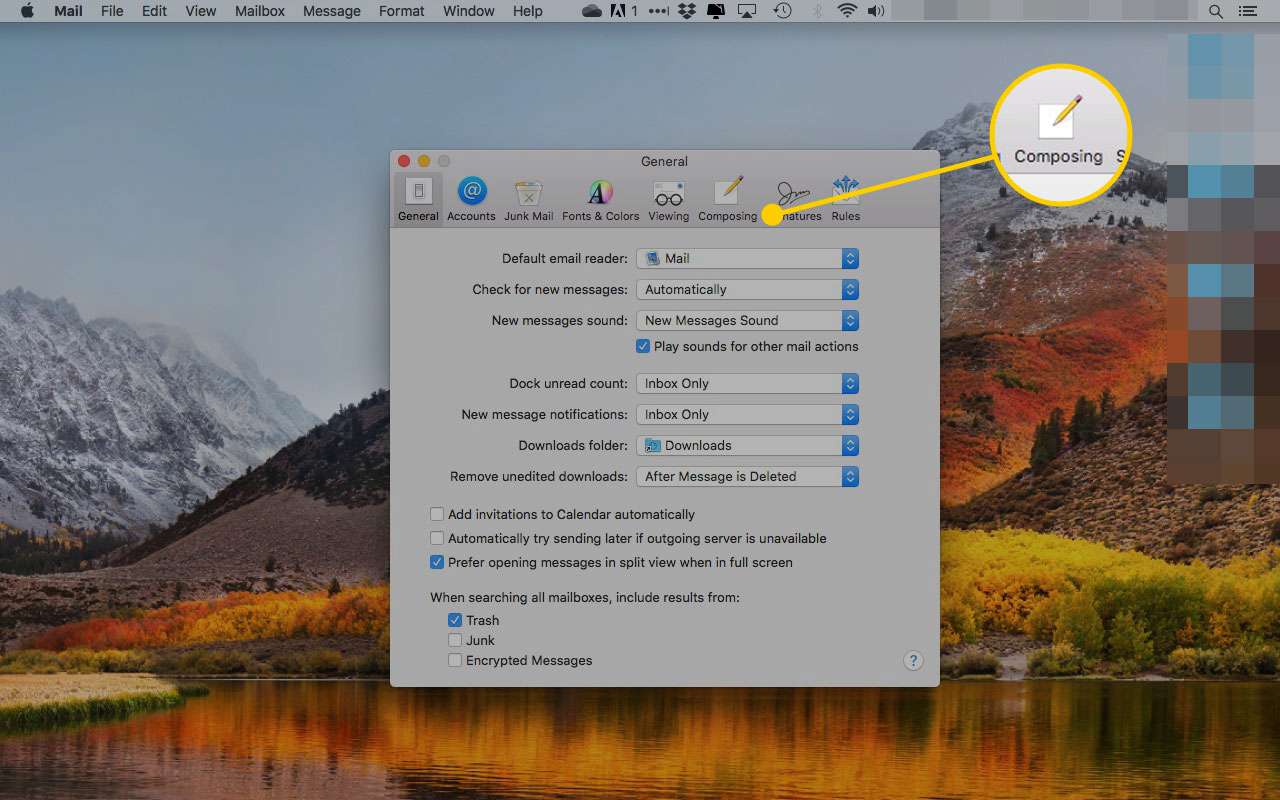
-
Enligt Meddelandeformat menyn, välj Rik text.
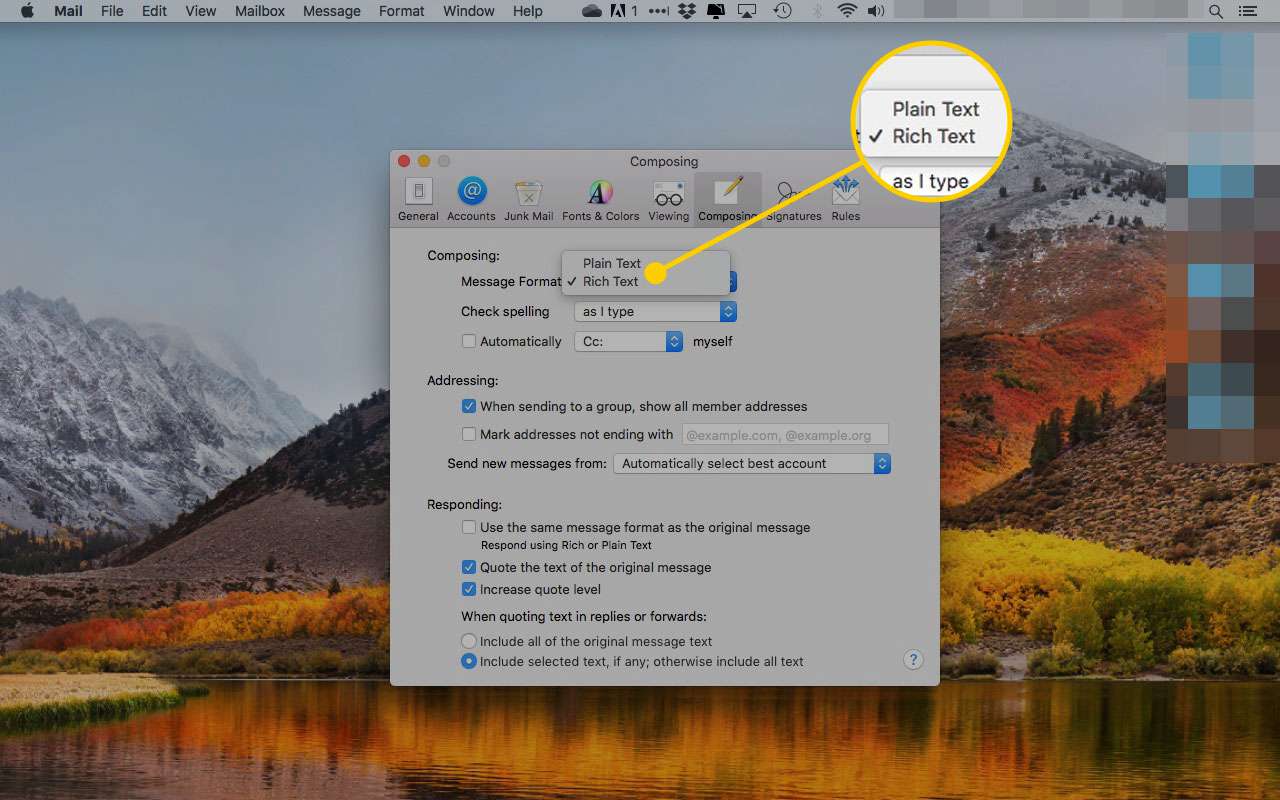
-
För att infoga en riktextlänk i ett e-postmeddelande, börja skriva ett meddelande och markera orden du vill lägga till länken till.
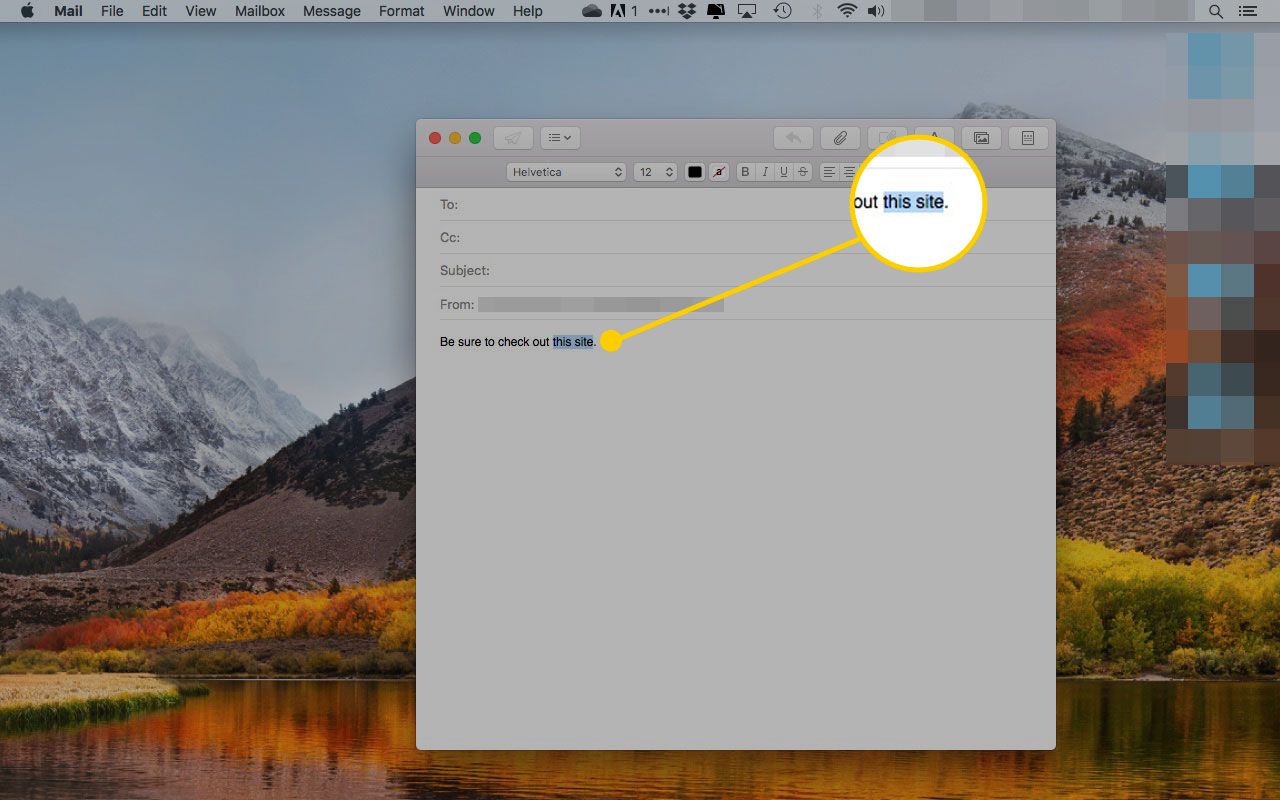
-
Välja Lägg till länk under Redigera meny.
Kortkommandot för att lägga till en länk är Kommando+K.
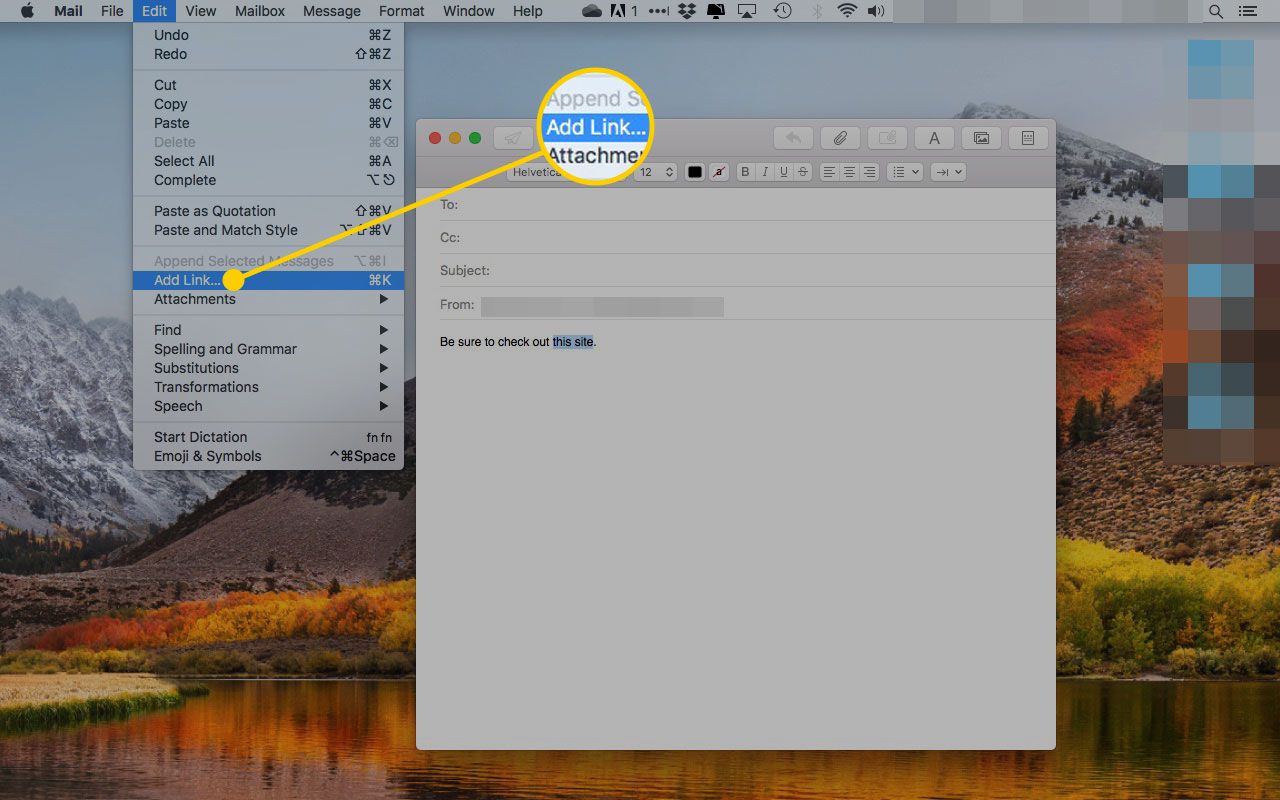
-
Skriv (eller klistra in) adressen till webbplatsen du vill länka till och klicka OK.
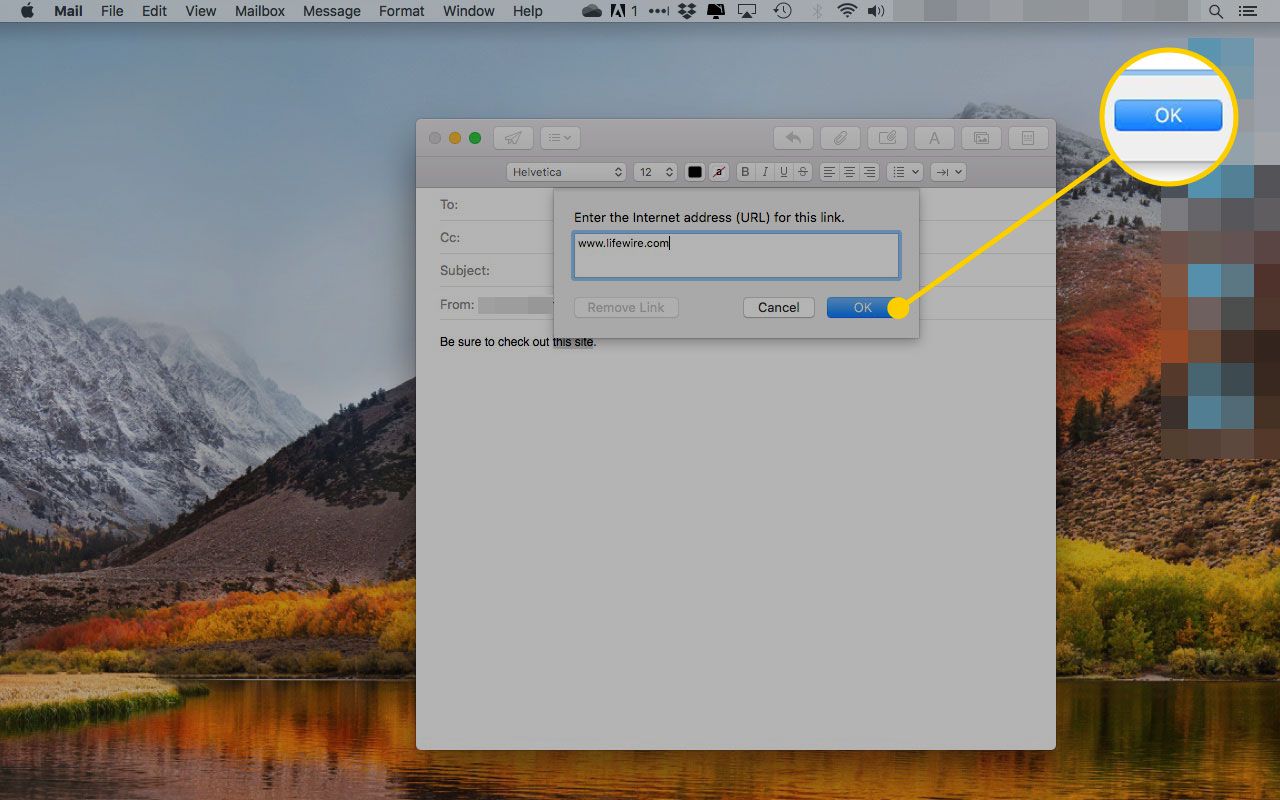
-
Texten du markerade blir en länk till den URL du angav. Den blir blå och får en understrykning.
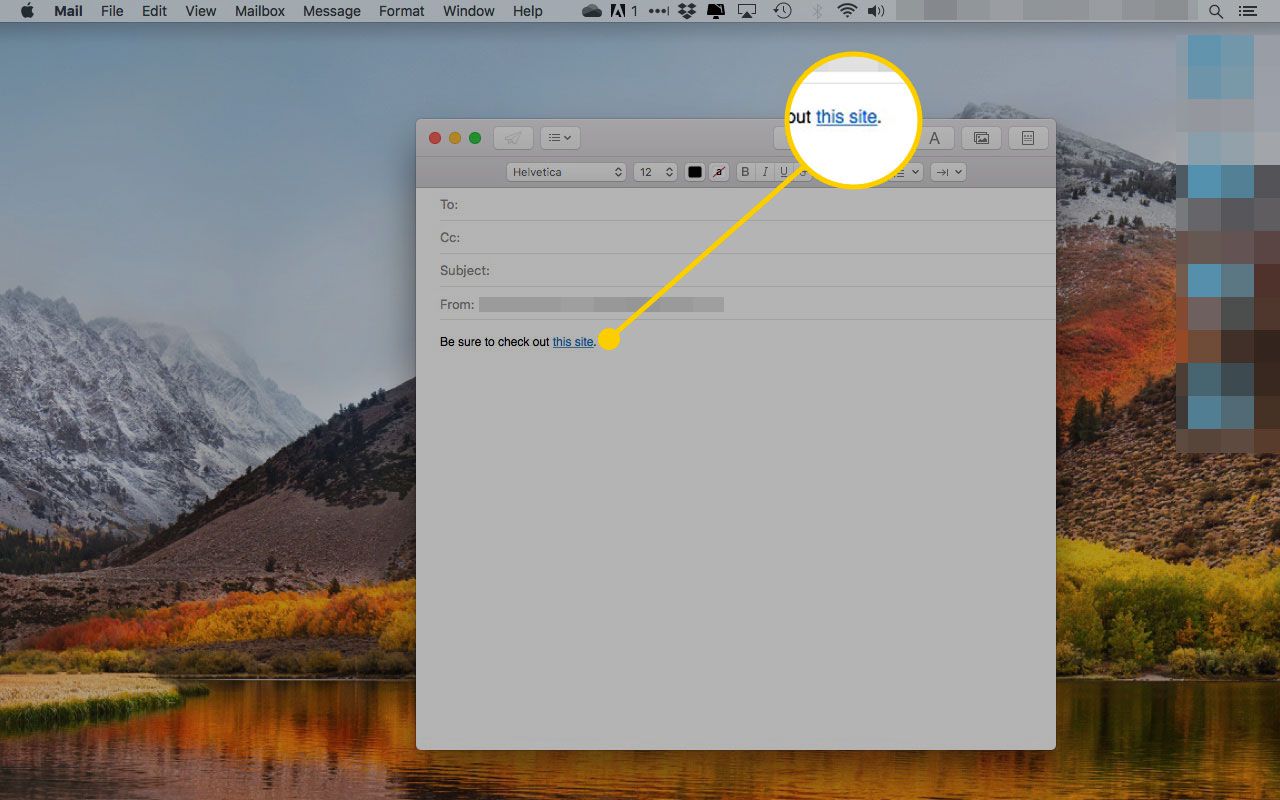
-
Avsluta ditt meddelande och skicka det som vanligt.
